win10激活wifi Win10无线wifi开启方法
更新时间:2024-01-01 14:03:06作者:yang
Win10激活wifi功能是使用Windows 10操作系统时最常见的需求之一,无线wifi的开启方法对于我们如今的生活已经变得至关重要。随着科技的发展,我们越来越依赖于无线网络来进行各种活动,如上网浏览信息、观看在线视频、社交媒体互动等。了解如何激活和开启Win10的wifi功能是必不可少的。本文将介绍一些简单且实用的方法,帮助您轻松激活和开启Win10的无线wifi功能。无论您是在家中还是在办公室,这些方法都能帮助您畅享无线网络的便利。
方法如下:
1.如果是笔记本电脑看一下无线开关有没有关了。可以按键盘上的(FN+F6)开启
不同的笔记本电脑可能不一样。F1-F10这几个键上会有标识无线网络。现在新的笔记本关闭了WIFI网络叫飞行模式和手机一个叫法。
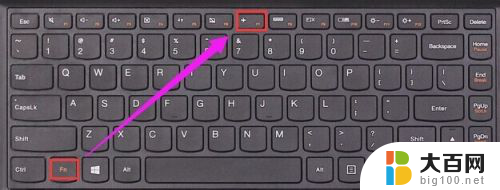
2.检查一下无线网卡的驱动有没有安装。如下图所示操作。
如果没有安装使用驱动精灵网卡驱动版安装一下。
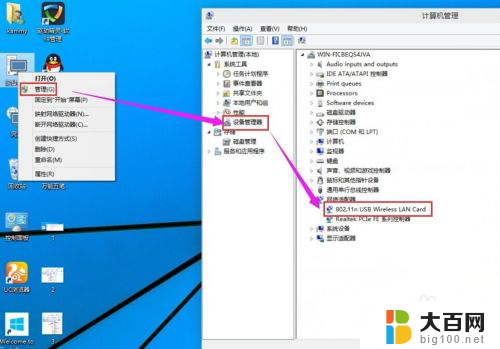
3.检查一下WLAN AutoConfig服务没有开启。
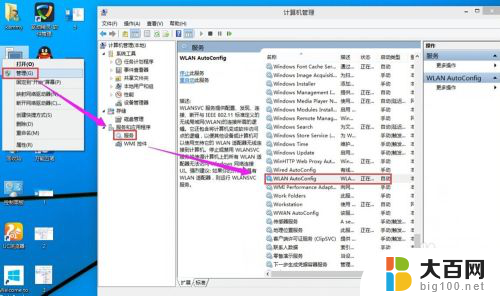
4.检查一下无线网卡有没有被禁用。在桌面上点击网络右键---属性---更改适配器设置------在这里就可以看到WLAN有没有被禁用。
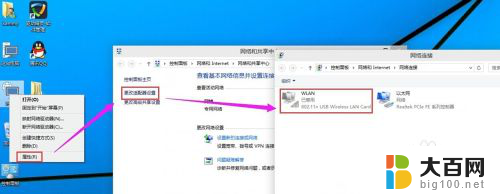
5.如果被禁用了WAN在上面点右键启用就好了。
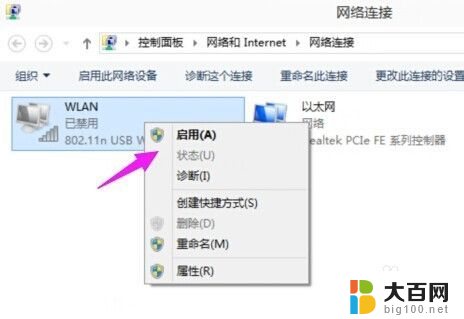
6.启用成功后在上面点击连接/断开
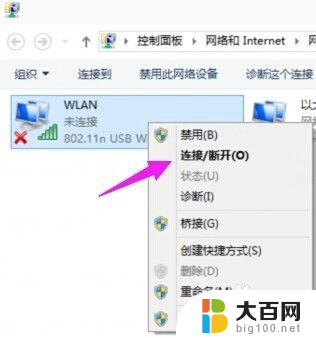
7.检测到了无线网络然后点击连接,输入密码连接上去就可以使用无线网络上网咯。
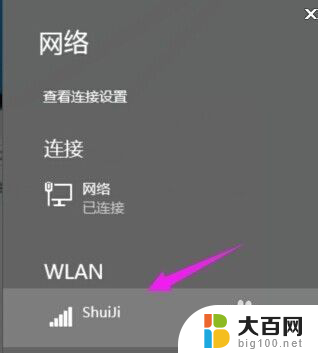
以上就是Win10激活Wi-Fi的全部内容,如果还有不明白的用户可以根据小编的方法操作,希望这能帮助到大家。
win10激活wifi Win10无线wifi开启方法相关教程
- 激活win10无法连接激活服务器 Win10专业版激活服务器无法访问解决办法
- windows激活无法连接到组织 Win10激活服务器无法连接解决方法
- win10专业版激活版 win10永久激活方法2021
- 我的win10专业版激活了变成教育版 win10教育版激活方法
- Win10无法激活无法连接到你组织的激活服务器解决方法
- win10cad2014无法激活 CAD2014在Win10系统下激活遇到困难怎么办
- win10激活不激活有啥区别 Win10系统激活与未激活的区别
- 查询windows激活有效期 Win10系统激活有效期查询方法
- windows10怎么看激活 Win10系统激活是否成功查询方法
- win10更改激活期限 win10激活180天的方法如何改为永久激活
- win10c盘分盘教程 windows10如何分区硬盘
- 怎么隐藏win10下面的任务栏 Win10任务栏如何隐藏
- win10系统文件搜索功能用不了 win10文件搜索功能无法打开怎么办
- win10dnf掉帧严重完美解决 win10玩地下城掉帧怎么解决
- windows10ie浏览器卸载 ie浏览器卸载教程
- windows10defender开启 win10怎么设置开机自动进入安全模式
win10系统教程推荐
- 1 windows10ie浏览器卸载 ie浏览器卸载教程
- 2 电脑设置 提升网速 win10 如何调整笔记本电脑的网络设置以提高网速
- 3 电脑屏幕调暗win10 电脑屏幕调亮调暗设置
- 4 window10怎么一键关机 笔记本怎么使用快捷键关机
- 5 win10笔记本怎么进去安全模式 win10开机进入安全模式步骤
- 6 win10系统怎么调竖屏 电脑屏幕怎么翻转
- 7 win10完全关闭安全中心卸载 win10安全中心卸载教程详解
- 8 win10电脑怎么查看磁盘容量 win10查看硬盘容量的快捷方法
- 9 怎么打开win10的更新 win10自动更新开启教程
- 10 win10怎么关闭桌面保护 电脑屏幕保护关闭指南